
Αυτό το λογισμικό θα διατηρήσει τα προγράμματα οδήγησης σας σε λειτουργία και σε λειτουργία, διατηρώντας έτσι ασφαλή από συνηθισμένα σφάλματα υπολογιστή και αστοχία υλικού. Ελέγξτε όλα τα προγράμματα οδήγησης τώρα σε 3 εύκολα βήματα:
- Κατεβάστε το DriverFix (επαληθευμένο αρχείο λήψης).
- Κάντε κλικ Εναρξη σάρωσης για να βρείτε όλα τα προβληματικά προγράμματα οδήγησης.
- Κάντε κλικ Ενημέρωση προγραμμάτων οδήγησης για να λάβετε νέες εκδόσεις και να αποφύγετε δυσλειτουργίες του συστήματος.
- Το DriverFix έχει ληφθεί από το 0 αναγνώστες αυτόν τον μήνα.
Πώς να διορθώσετε CD ανάγνωσης CD / DVD ROM αλλά όχι ανάγνωση DVD στα Windows;
- Χρησιμοποιήστε το κλειδί μητρώου
- Καθαρίστε φυσικά το λέιζερ
- Ελέγξτε το DVD και απενεργοποιήστε το λογισμικό εγγραφής
- Ελέγξτε τις δυνατότητες CD-ROM και αυτόματης αναπαραγωγής
Υπάρχουν δύο δυνατότητες στο ζήτημα της μονάδας CD / DVD που αντιμετωπίσατε. Είτε έχετε αναβαθμίσει το λειτουργικό σας σύστημα στα νέα Windows 10, 8.1 και ξεκινήσατε να αντιμετωπίζετε προβλήματα με το CD / DVD οδηγείτε ή κάποια στιγμή στη χρήση του λειτουργικού συστήματος αρχίσατε να αντιμετωπίζετε προβλήματα με τα DVD που προσπαθείτε ανάγνωση. Και στις δύο περιπτώσεις, θα μάθετε παρακάτω ποια βήματα πρέπει να ακολουθήσετε και να διορθώσετε τη μονάδα CD / DVD εάν δεν διαβάζει δίσκους DVD αλλά διαβάζει τα CD στα Windows 8.1.
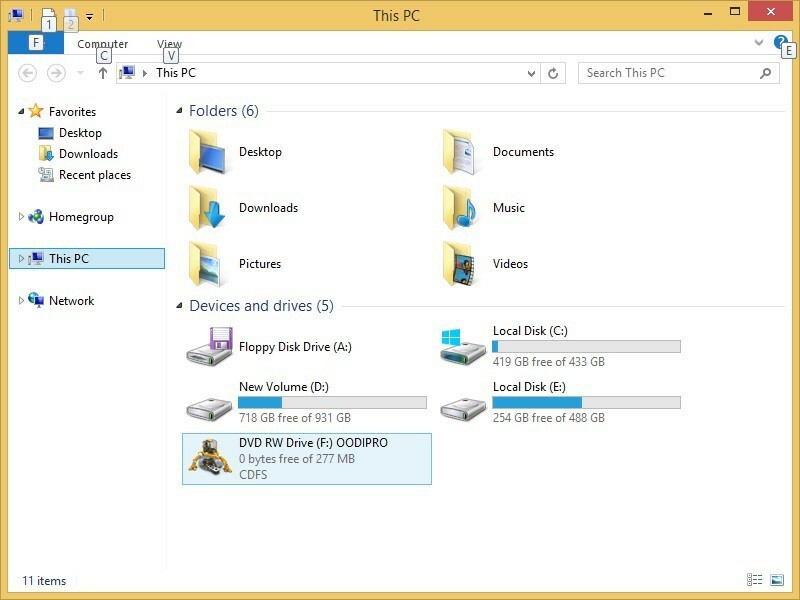
Για το σεμινάριο που δημοσιεύτηκε παρακάτω, θα πρέπει επίσης να κάνετε κάποιες τροποποιήσεις μητρώου στο λειτουργικό σας σύστημα Windows 8.1, οπότε αν νομίζετε ότι μπορεί να υπάρχει πιθανότητα καταστρέψτε περαιτέρω το λειτουργικό σας σύστημα κάνοντας αυτά τα βήματα. Θα πρότεινα να δημιουργήσετε ένα αντίγραφο ασφαλείας του λειτουργικού συστήματος όπως είναι τώρα και στη συνέχεια να προχωρήσετε στα βήματα παρακάτω.
Πώς να διορθώσετε τη μονάδα CD / DVD για να διαβάσετε σωστά τα DVD σας στα Windows 10, 8.1;
1. Χρησιμοποιήστε το κλειδί μητρώου
- Μετακινήστε τον κέρσορα του ποντικιού στην επάνω δεξιά πλευρά της οθόνης στα Windows 8.1
- Από το μενού που εμφανίζεται, θα πρέπει να κάνετε αριστερό κλικ ή να πατήσετε τη λειτουργία "Αναζήτηση" που έχετε εκεί.
- Στο πλαίσιο αναζήτησης, θα χρειαστεί να γράψετε τα εξής: "regedit" χωρίς τα εισαγωγικά.
Σημείωση: Ένας άλλος τρόπος πρόσβασης στο πρόγραμμα επεξεργασίας μητρώου είναι πατώντας και κρατώντας πατημένο το κουμπί "Windows" και το κουμπί "R" για να ανοίξετε το παράθυρο εκτέλεσης. Στο παράθυρο εκτέλεσης γράψτε "regedit.exe" χωρίς τα εισαγωγικά και πατήστε "Enter". - Κάντε αριστερό κλικ ή πατήστε στο εικονίδιο "regedit" που εμφανίζεται μετά την αναζήτηση.
- Κάντε αριστερό κλικ ή πατήστε το κουμπί "Ναι" εάν εμφανιστεί ένα αναδυόμενο παράθυρο με στοιχεία ελέγχου λογαριασμού χρήστη.
- Στο παράθυρο του Επεξεργαστή Μητρώου στο αριστερό πλαίσιο, θα χρειαστεί να κάνετε αριστερό κλικ ή να πατήσετε στο φάκελο "HKEY_LOCAL_MACHINE" για να το ανοίξετε.
- Στο φάκελο "HKEY_LOCAL_MACHINE" κάντε αριστερό κλικ ή πατήστε στο φάκελο "Σύστημα".
- Στο φάκελο "System" κάντε αριστερό κλικ ή πατήστε στο φάκελο "CurrentControlSet".
- Στο φάκελο "CurrentControlSet" κάντε αριστερό κλικ ή πατήστε στο φάκελο "Έλεγχος".
- Στο φάκελο "Control" κάντε αριστερό κλικ ή πατήστε στο φάκελο "Class".
- Στο φάκελο "Class", κάντε αριστερό κλικ ή πατήστε στο φάκελο "{4D36E965-E325-11CE-BFC1-08002BE10318}".
- Τώρα στη δεξιά πλευρά του πίνακα αναζητήστε το "UpperFilters"
- Κάντε δεξί κλικ ή κρατήστε πατημένο το "UpperFilters"
- Από το μενού που εμφανίζεται αριστερό κλικ ή πατήστε στη λειτουργία "Διαγραφή".
- Κάντε αριστερό κλικ ή πατήστε στο κουμπί "Ναι" στο επόμενο παράθυρο για να επιβεβαιώσετε τη διαγραφή.
- Τώρα κάντε το ίδιο για τη λειτουργία "LowerFilters" και διαγράψτε την.
- Κλείστε το παράθυρο "Επεξεργαστής μητρώου".
- Επανεκκινήστε το λειτουργικό σας σύστημα Windows 8.1.
- Μετά την επανεκκίνηση της συσκευής, ελέγξτε αν οι δίσκοι DVD σας λειτουργούν τώρα.
2. Καθαρίστε φυσικά το λέιζερ
- Ανοίξτε το CD / DVD όπως κάνετε όταν θέλετε να τοποθετήσετε ένα CD ή DVD μέσα.
- Θα έχετε εκεί μια κεφαλή λέιζερ και θα πρέπει να καθαρίσετε την περιοχή γύρω από αυτήν.
Σημείωση: Είναι πολύ σημαντικό να καθαρίσετε την περιοχή γύρω από την κεφαλή λέιζερ με ένα πολύ καθαρό στεγνό υλικό και είναι επίσης συνιστάται να το καθαρίσετε με αυτό που χρησιμοποιείτε για να καθαρίσετε την οθόνη σας ή με το υλικό που χρησιμοποιείτε για να καθαρίσετε οποιοδήποτε είδος γυαλιά. - Αφού ολοκληρώσετε τον καθαρισμό, τοποθετήστε ξανά τη θήκη CD / DVD.
- Επανεκκινήστε το λειτουργικό σας σύστημα Windows 8.1.
- Αφού ενεργοποιηθεί και πάλι η συσκευή, αφαιρέστε τη θήκη CD / DVD και τοποθετήστε ένα DVD σε αυτήν.
- Ελέγξτε και δείτε αν εξακολουθείτε να έχετε προβλήματα με την ανάγνωσή του.
3. Ελέγξτε το DVD και απενεργοποιήστε το λογισμικό εγγραφής
- Εάν προσπαθείτε να διαβάσετε μόνο ένα DVD, δοκιμάστε με πολλά.
- Το DVD που προσπαθείτε να διαβάσετε ενδέχεται επίσης να είναι κατεστραμμένο και θα πρέπει να ελέγξουμε εάν υπάρχει κάποιο πρόβλημα με ένα συγκεκριμένο DVD ή την ίδια τη μονάδα δίσκου.
- Επίσης, εάν διαθέτετε λογισμικό εγγραφής τρίτων που χρησιμοποιείτε, θα πρέπει να το κλείσετε ή να απεγκαταστήσετε το λογισμικό κατά τη διάρκεια αυτού του βήματος.
- Μετά την απεγκατάσταση του λογισμικού, επανεκκινήστε τη συσκευή σας Windows 8.1.
- Όταν ξεκινά η συσκευή Windows 8.1, τοποθετήστε ένα DVD στη μονάδα δίσκου και ελέγξτε αν μπορεί να το διαβάσει.
4. Ελέγξτε τις δυνατότητες CD-ROM και αυτόματης αναπαραγωγής
Μερικές φορές το πρόβλημα ενδέχεται να μην βρίσκεται στον φυσικό δίσκο. Έχουμε υπέροχο επιδιόρθωση για "το CD-ROM δεν λειτουργεί" προβλήματα. Μπορεί επίσης να έχετε αυτό το πρόβλημα επειδή το DVD ή οποιοδήποτε άλλο CD απλά δεν διαβάζεται. Σε αυτήν την περίπτωση, συνιστούμε ανεπιφύλακτα να ελέγξετε και να προσπαθήσετε να ενημερώσετε /διορθώστε τη λειτουργία αυτόματης αναπαραγωγής. Μπορείτε επίσης να δοκιμάσετε να ελέγξετε άλλους από τους οδηγούς μας για να διορθώσετε το DVD που δεν λειτουργεί στα Windows 10, 8.1, αλλά συνήθως, οι παραπάνω λύσεις θα πρέπει να διορθώσουν το πρόβλημά σας.
Αυτά είναι τα βήματα που απαιτούνται για να διορθώσετε τη μονάδα CD / DVD εάν δεν διαβάζει τα DVD σας στα Windows 8.1. Παρακαλώ γράψτε μας την παρακάτω ενότητα σχολίων εάν έχετε επιπλέον ερωτήσεις σχετικά με αυτό το άρθρο και θα σας βοηθήσουμε περαιτέρω με το δικό σας θέμα.
ΔΙΑΒΑΣΤΕ ΕΠΙΣΗΣ: Το ασύρματο μίνι ποντίκι Logitech M187 αντιμετωπίζει ορισμένα σοβαρά προβλήματα ζωής της μπαταρίας
![Το αριθμητικό πληκτρολόγιο δεν λειτουργεί στα Windows 10 [EASY STEPS]](/f/e30a351472e6b58b802e96bece37360c.jpg?width=300&height=460)

